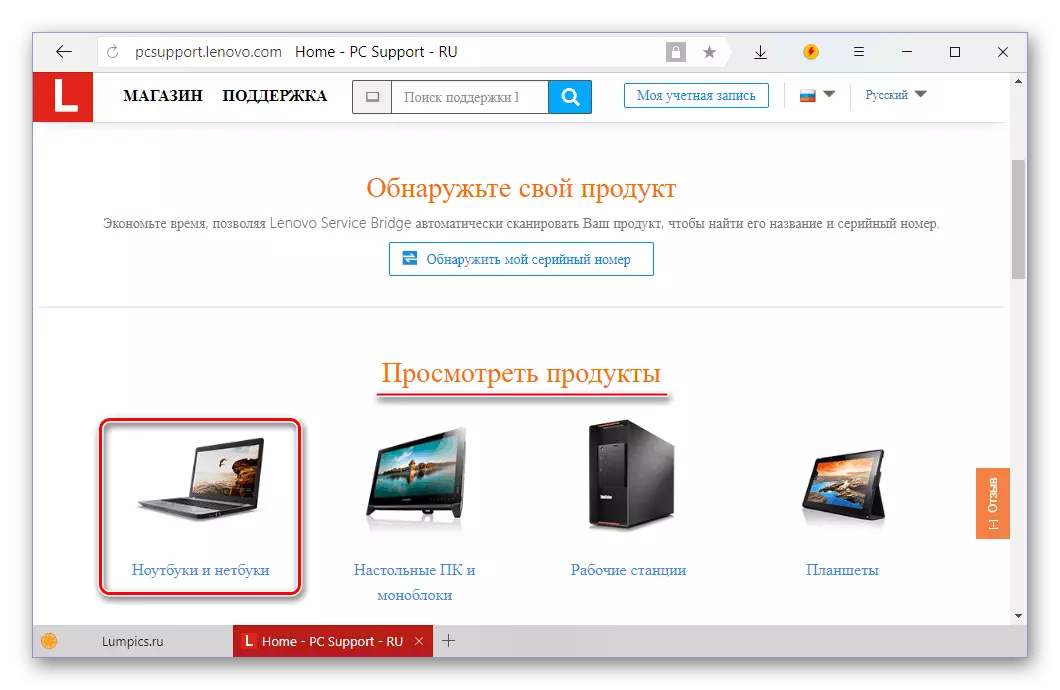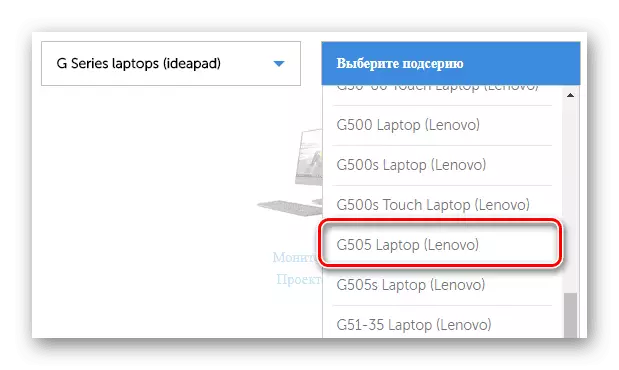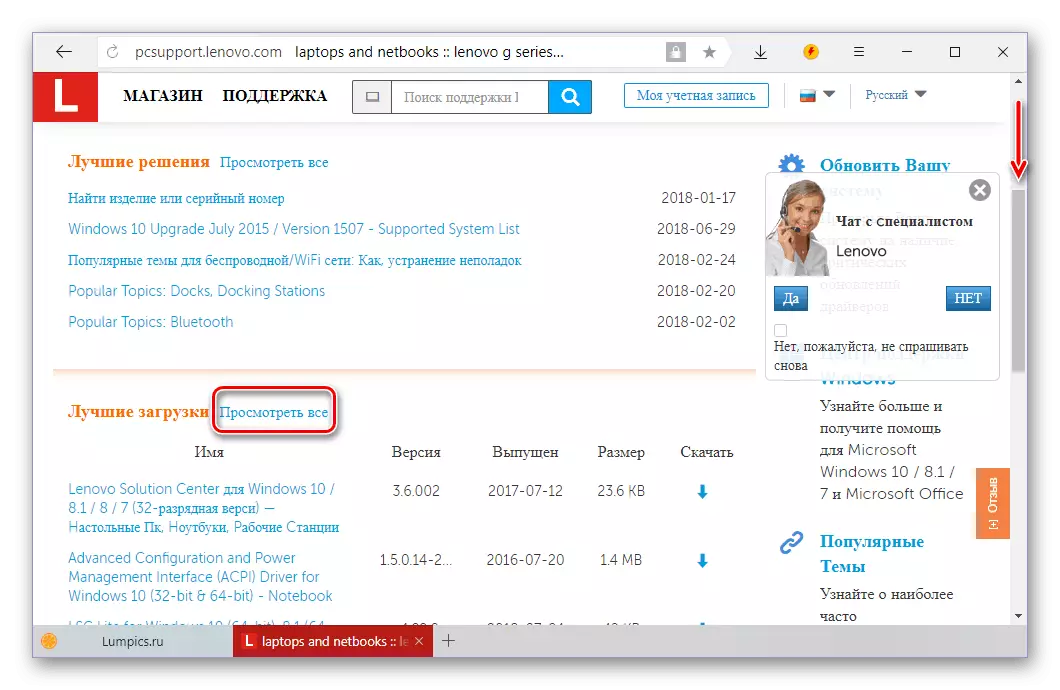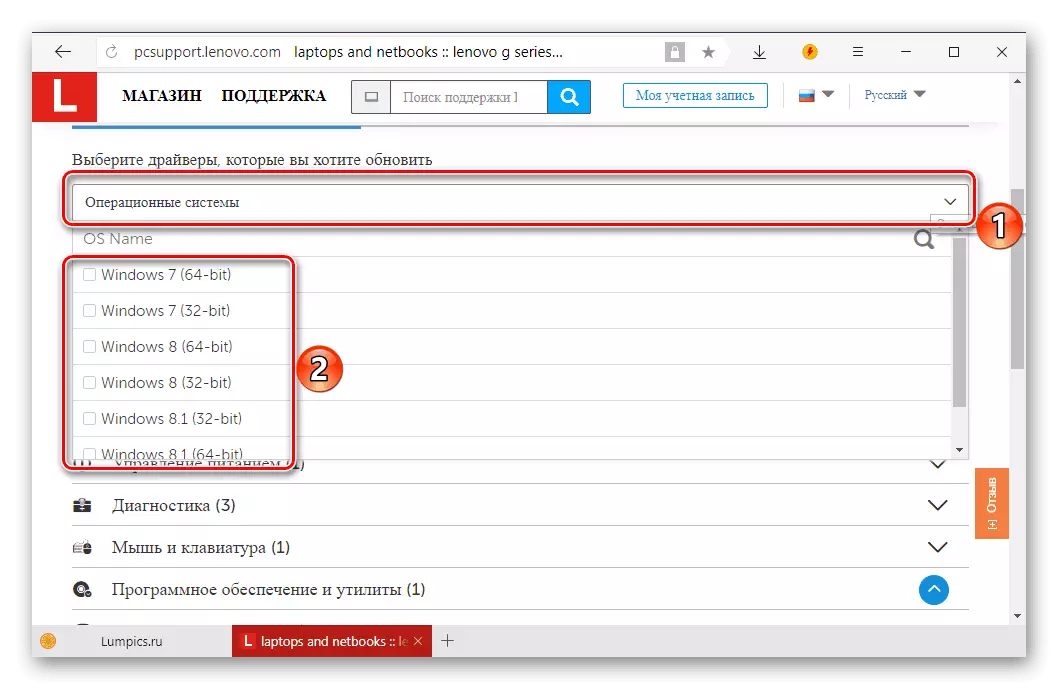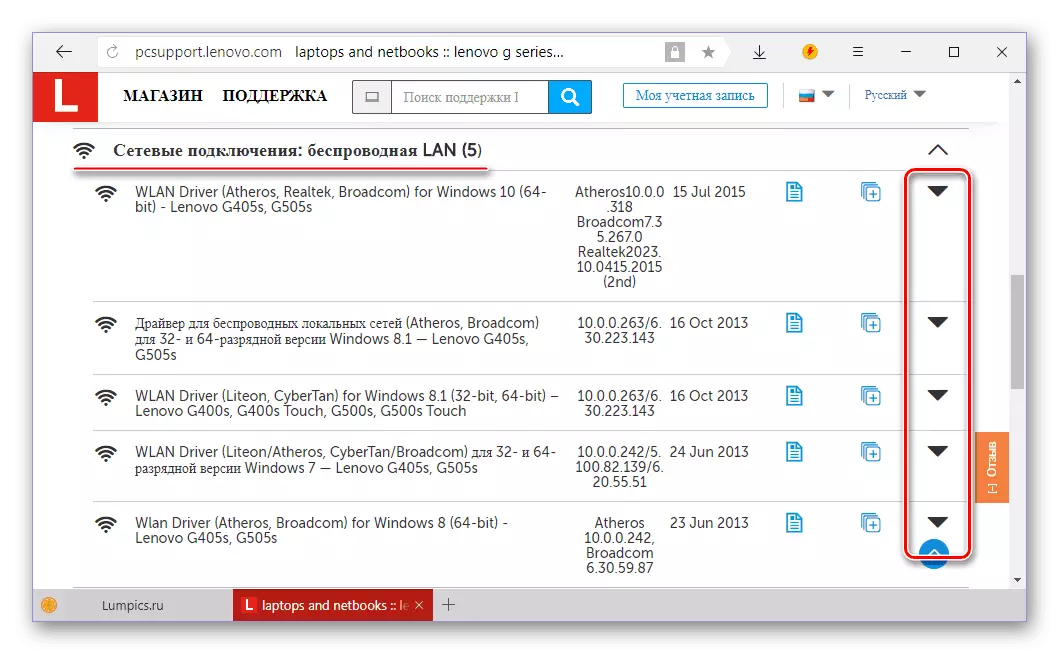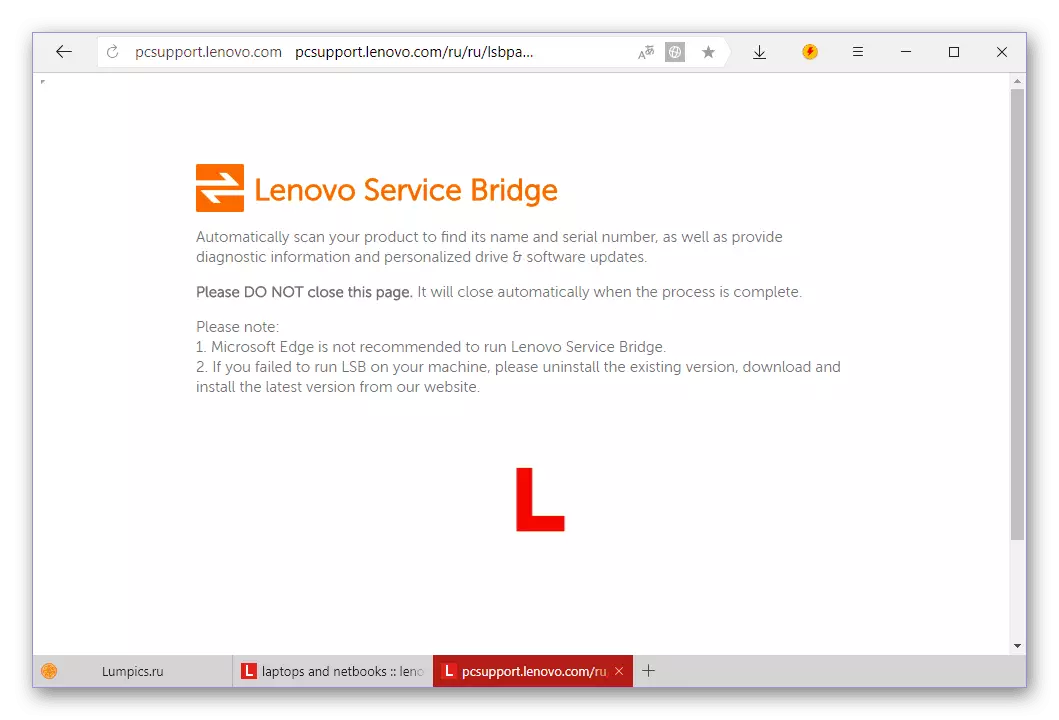Lenovo G505s, seperti laptop apa pun, membutuhkan operasi driver normal yang dipasang di sistem operasi. Dalam artikel ini kita akan menceritakan tentang bagaimana mereka dapat diunduh.
Unduh Driver untuk Lenovo G505s
Setidaknya ada lima cara untuk mencari driver untuk laptop ini. Dua yang pertama, yang akan kami ceritakan, berlaku untuk komputer laptop lainnya Lenovo, sisanya dan sama sekali bersifat universal, yaitu, sangat cocok untuk perangkat apa pun. Jadi, lanjutkan.Metode 1: Halaman Dukungan Lenovo
Situs web resmi pabrikan adalah yang pertama dan seringkali satu-satunya tempat di mana pengemudi harus dicari. Keuntungan dari pendekatan ini jelas - keamanan dan jaminan kompatibilitas perangkat lunak dan zat besi. Dalam kasus Lenovo G505s, Anda harus melakukan hal berikut.
Pergi ke situs resmi Lenovo
- Tautan yang disajikan di atas akan membawa Anda ke halaman Dukungan Teknis Lenovo. Di blok "Lihat Produk", pilih opsi "Laptop dan Netbook" dengan mengklik prasasti ini dengan tombol kiri mouse (LKM).
- Di bidang yang muncul, tentukan seri dan khususnya laptop model (SOLE). Untuk perangkat yang dipertimbangkan, laptop seri G (IdeaPad) dan G505S (Lenovo).
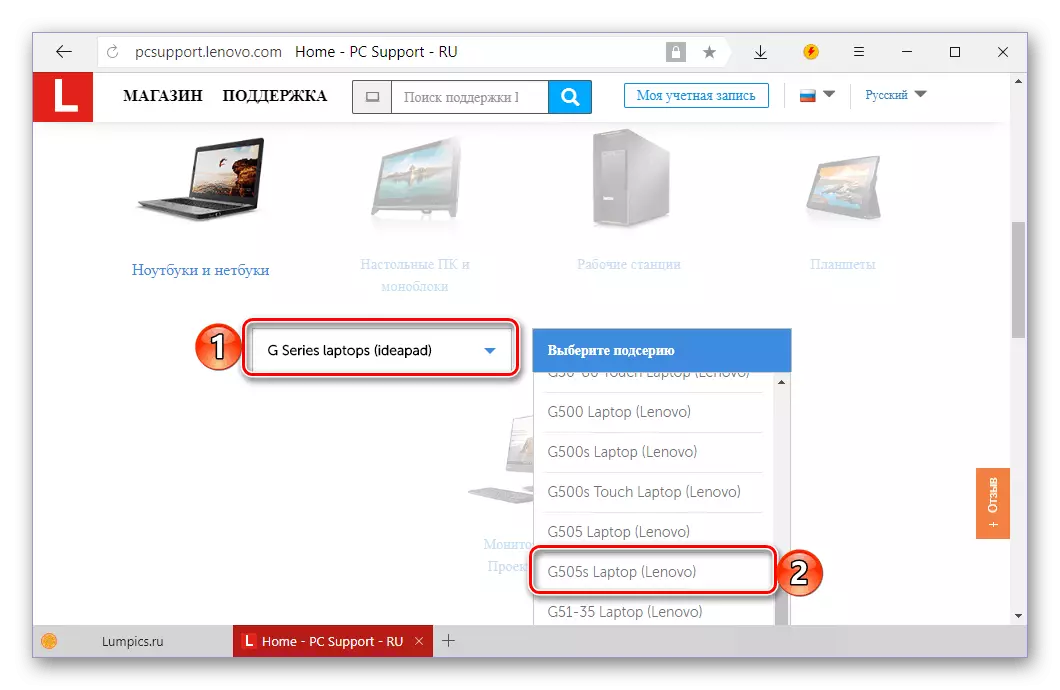
Catatan: Dalam kisaran model Lenovo ada perangkat dengan hampir identik dengan penunjukan kami - G505. Jika Anda sebenarnya, Anda cukup memilih opsi ini dari daftar yang tersedia. Instruksi berikut ini berlaku untuk itu.
- Setelah memilih model laptop tertentu, Anda akan dibawa ke halaman dukungannya. Gulir sedikit ke bawah, hingga blok "pemuatan terbaik", klik pada hyperlink "Lihat Semua".
- Anda akan menemukan diri Anda di halaman dengan driver dan perangkat lunak lain yang tersedia untuk Lenovo G505s, tetapi sebelum Anda mulai mengunduhnya, Anda perlu memutuskan versi sistem operasi. Dalam daftar nama yang sama, pilih Windows dari generasi itu dan bit, yang diinstal pada laptop Anda dengan mengatur kutu di seberang item yang sesuai.
- Selanjutnya, itu mungkin (tetapi tidak perlu) untuk menentukan komponen program apa yang akan tersedia untuk diunduh. Jika tidak ada kotak centang dalam daftar ini, semua item akan ditampilkan, dan hanya ditandai ketika diinstal.
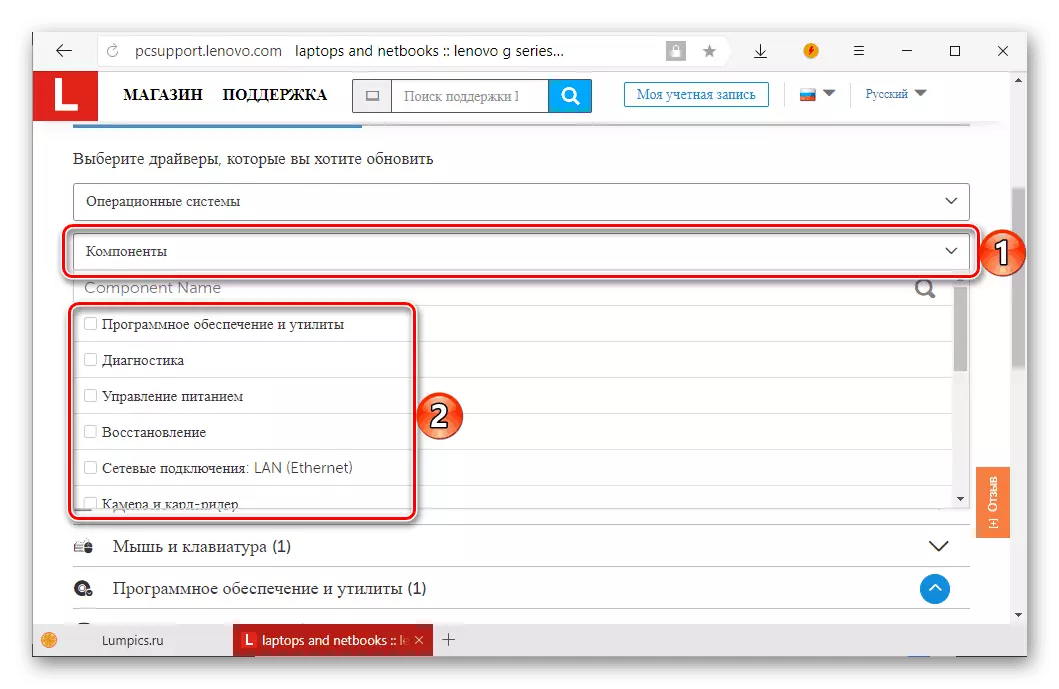
Catatan: Dalam kategori komponen "Perangkat lunak dan utilitas" , dan "Diagnostik" Disajikan disarankan, tetapi tidak wajib untuk unduhan perangkat lunak. Ini adalah aplikasi bermerek Lenovo yang ditujukan untuk penyetelan halus, memeriksa dan memantau perangkat mereka. Jika Anda mau, Anda bisa menolaknya.
- Memutuskan dengan kategori perangkat lunak, Anda dapat langsung mengunduh driver. Perluas daftar dengan nama komponen (misalnya, "Manajemen daya") dengan mengklik Segitiga yang menunjukkan. Lebih lanjut, Anda perlu mengklik nama driver secara langsung. Tombol "Unduh" muncul di bawah ini, di mana LKM harus diklik di bawah ini.

Dengan cara yang sama, semua komponen perangkat lunak lain harus diunduh.
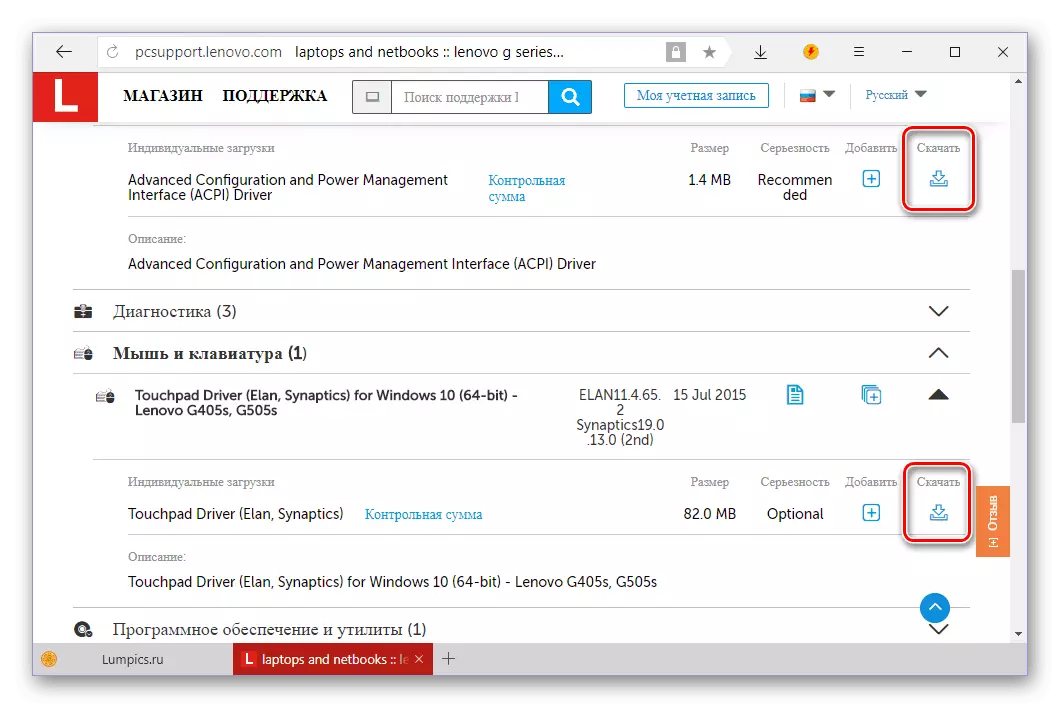
Penting: Jika beberapa elemen dikirimkan dalam satu kategori (misalnya, lima item dalam daftar "Koneksi jaringan" ), Anda perlu mengunduh masing-masing, karena driver untuk modul yang berbeda.
- Jika Anda tidak ingin mengunduh setiap driver ke Lenovo G505s Anda secara terpisah, Anda pertama-tama dapat menambahkan semuanya di keranjang apa yang disebut, dan setelah mengunduh arsip tunggal. Untuk melakukan ini, sebaliknya setiap perangkat lunak yang Anda butuhkan, klik tombol dalam bentuk tanda plus.
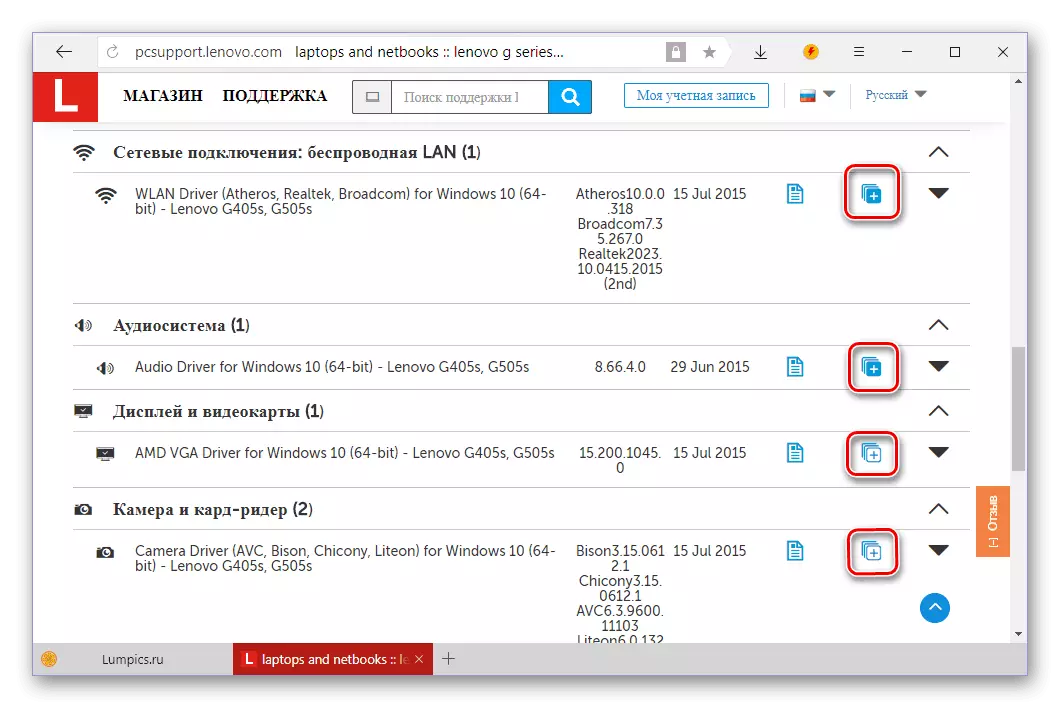
Setelah melakukan ini, buka bagian "Daftar Pinjaman Saya" (terletak di bawah bidang pemilihan dan komponen sistem, di bagian atas halaman).
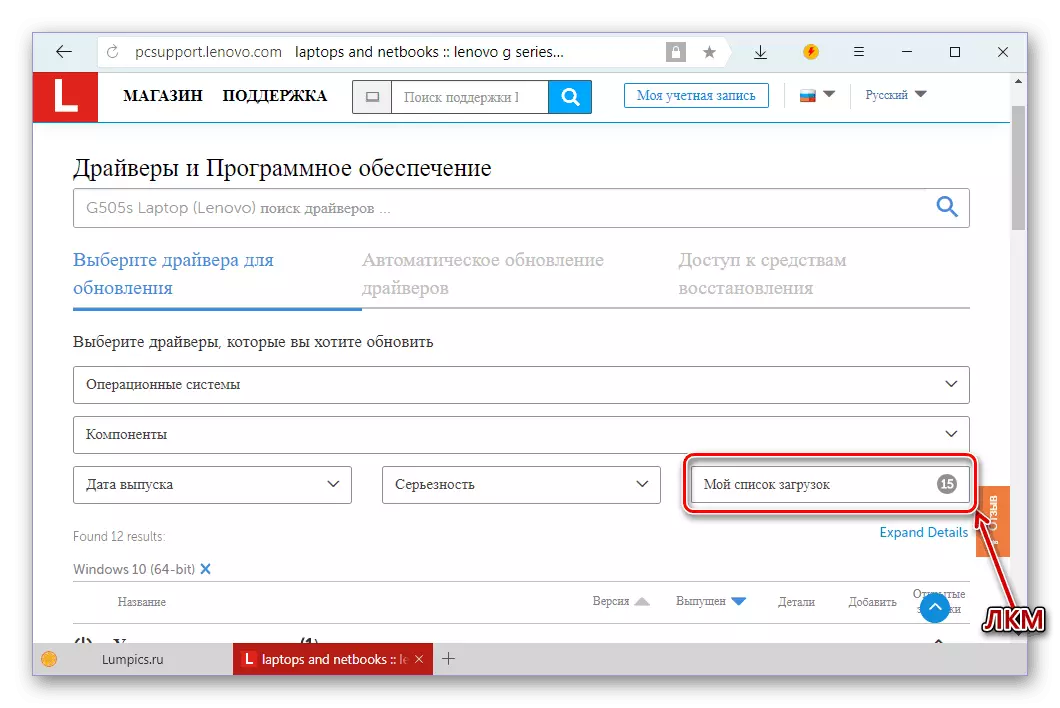
Dalam daftar yang muncul, pastikan bahwa ada semua komponen yang Anda tandai (tidak perlu dapat dihapus dengan menghapus tanda centang), dan klik tombol "Unduh".
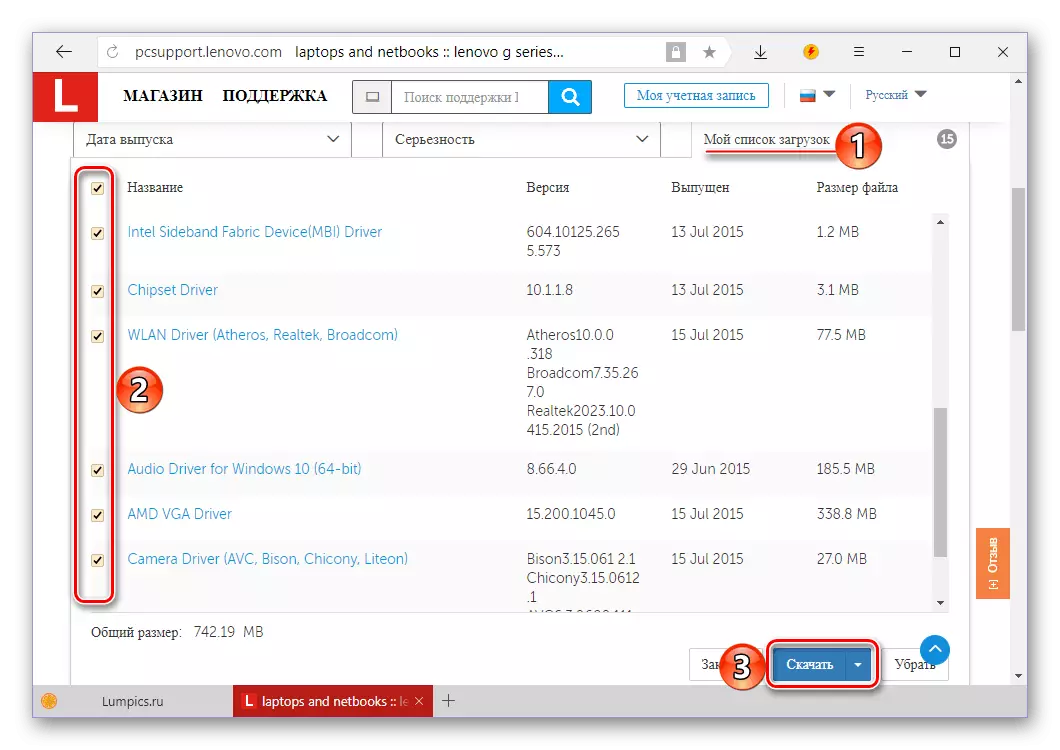
Selanjutnya, putuskan opsi unduhan - beberapa file format zip atau satu arsip zip. Ini akan lebih bijaksana untuk memilih yang kedua, karena kita dapat mengunduh driver dan secara mandiri.
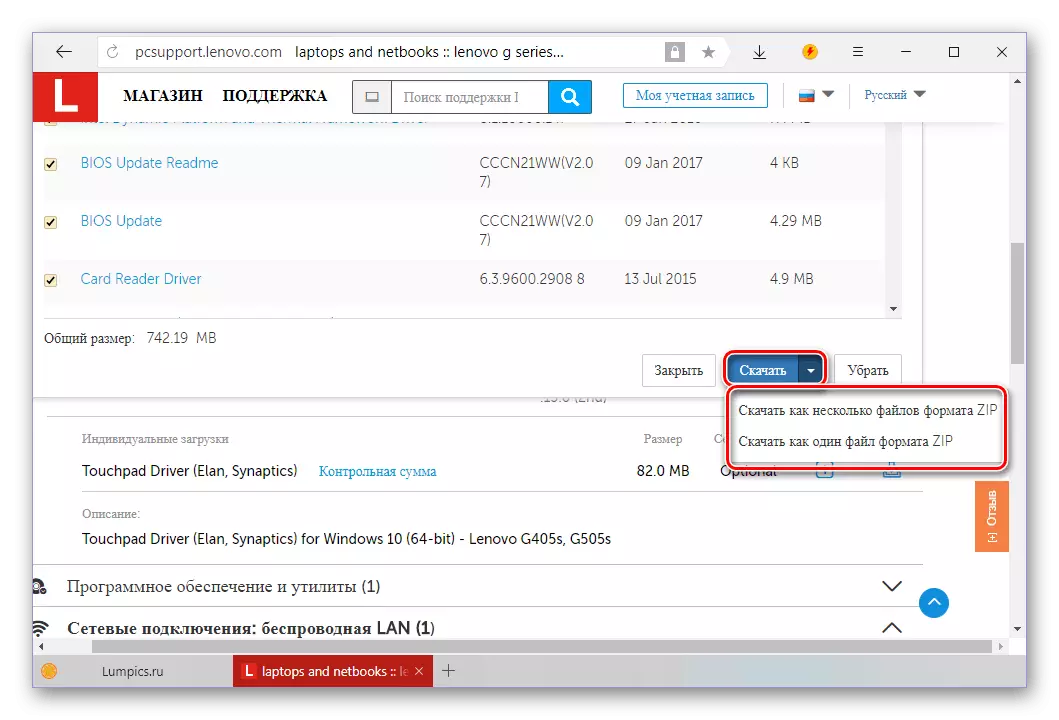
Catatan: Dalam kasus langka dari situs web Lenovo, tidak mungkin untuk mengunduh driver di arsip - alih-alih diusulkan untuk mengunduh jembatan layanan utilitas. Lebih detail tentang pekerjaannya, kami akan menjelaskan dengan cara berikut.
- Tidak peduli bagaimana Anda mengunduh driver, Anda perlu menginstalnya sendiri, masing-masing secara terpisah. Jika arsip telah dimuat, pertama-tama hapus isinya ke dalam folder terpisah.
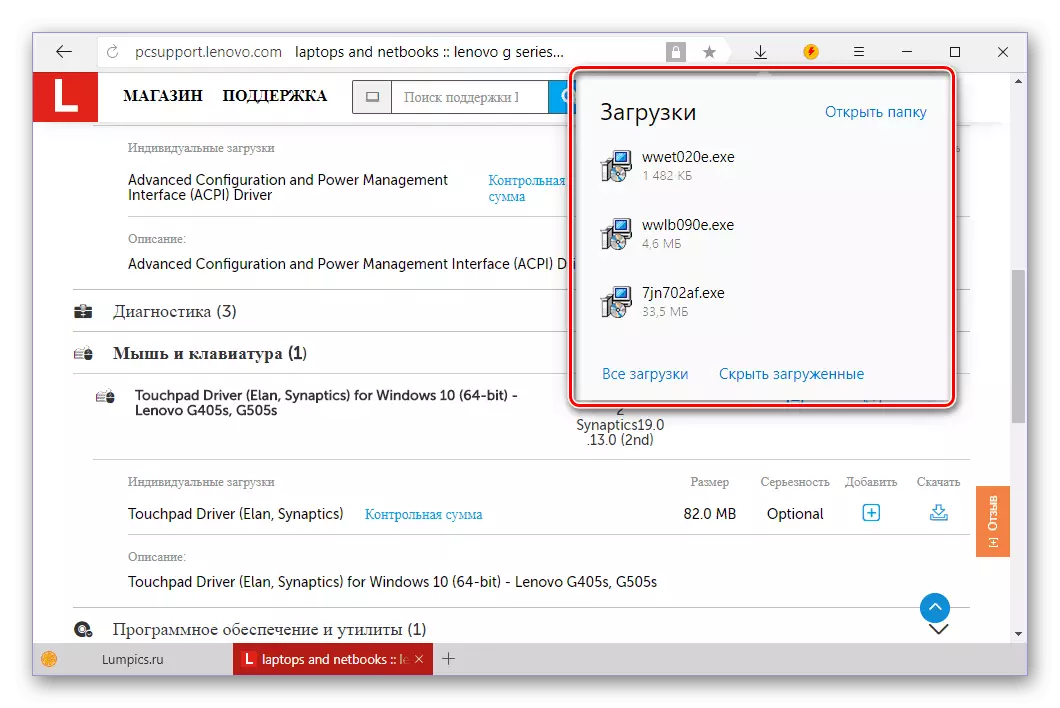
Metode 2: Layanan Web Lenovo
Pengguna kecil-ekstrem mungkin tidak tahu versi Windows mana dan bit mana yang diinstal pada laptop mereka, karena mereka mungkin tidak tahu seberapa spesifik produk Lenovo yang mereka gunakan. Ini untuk kasus-kasus seperti itu ada layanan web khusus di bagian Dukungan Teknis yang secara otomatis dapat menentukan karakteristik dan parameter yang ditunjukkan di atas. Pertimbangkan cara menggunakannya.
Halaman pencarian driver otomatis
- Pergi pada tautan di atas, beralih ke tab "Pembaruan Driver Otomatis" dan klik tombol "Mulai Pemindaian".
- Dalam perjalanan Anda memulai verifikasi, layanan web Lenovo akan menentukan model laptop yang digunakan, serta versi dan pelepasan sistem operasi yang diinstal pada TI. Setelah menyelesaikan prosedur, Anda akan ditampilkan daftar semua driver yang hilang atau usang, seperti yang telah kami lihat saat melakukan langkah No. 5 dari metode sebelumnya.
- Unduh setiap driver secara terpisah atau tambahkan semuanya ke "Daftar Unduh Saya" dan unduh arsip. Setelah itu, instal semua perangkat lunak yang diterima pada Lenovo G505 Anda.
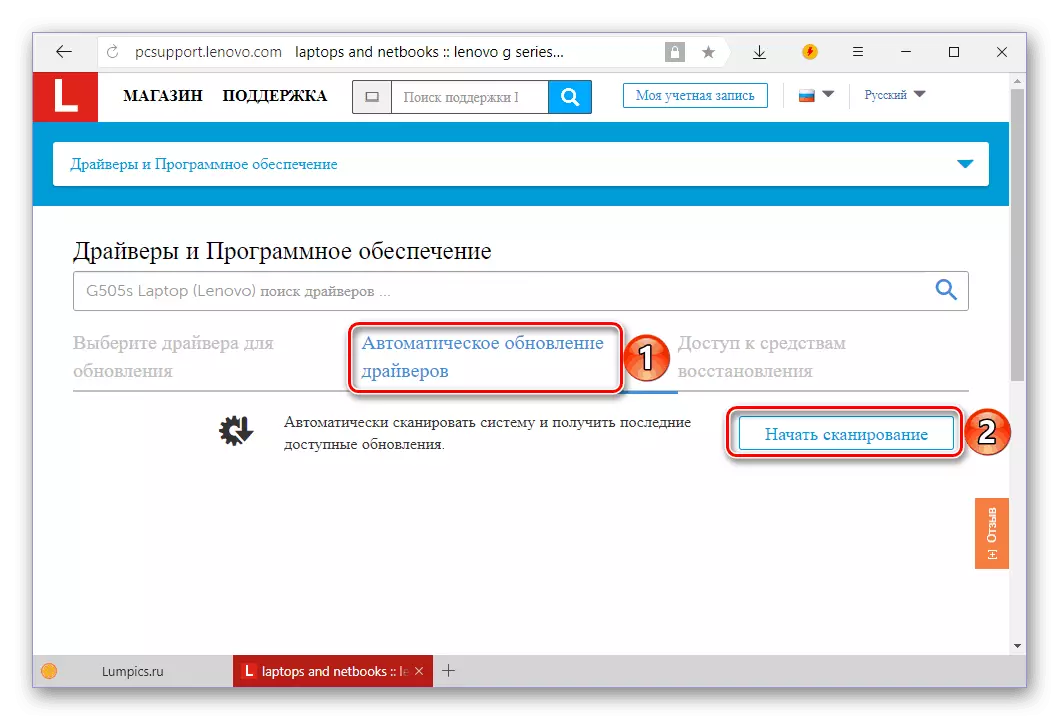
Setuju, metode ini sedikit lebih sederhana dari yang pertama, tetapi memiliki cacat. Lenovo "pemindai online" tidak selalu berfungsi dengan benar - kadang-kadang prosedur pemindaian gagal. Dalam hal ini, Anda akan diminta untuk mengunduh Lenovo Service Bridge - Corporate Software, yang dengannya layanan web dapat menentukan parameter OS dan peralatan, setelah itu pasti akan menyediakan driver yang Anda butuhkan.
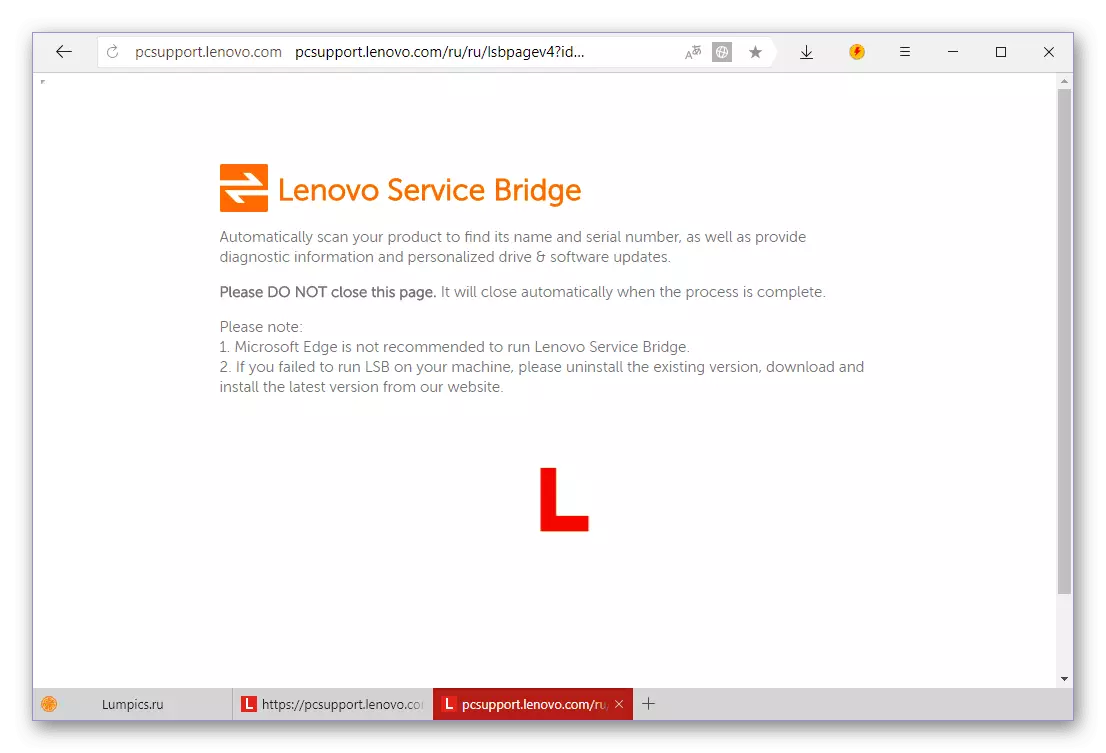
- Di jendela dengan perjanjian lisensi, yang akan muncul di halaman browser, klik "Setuju".
- Tunggu sampai pengunduhan otomatis utilitas bermerek dimulai.
- Instal setelah mengunduh pada Lenovo G505s,

Dan kemudian kembali ke halaman "Pembaruan Driver Otomatis", tautan yang disajikan di atas, dan ikuti tindakan yang dijelaskan di sana.
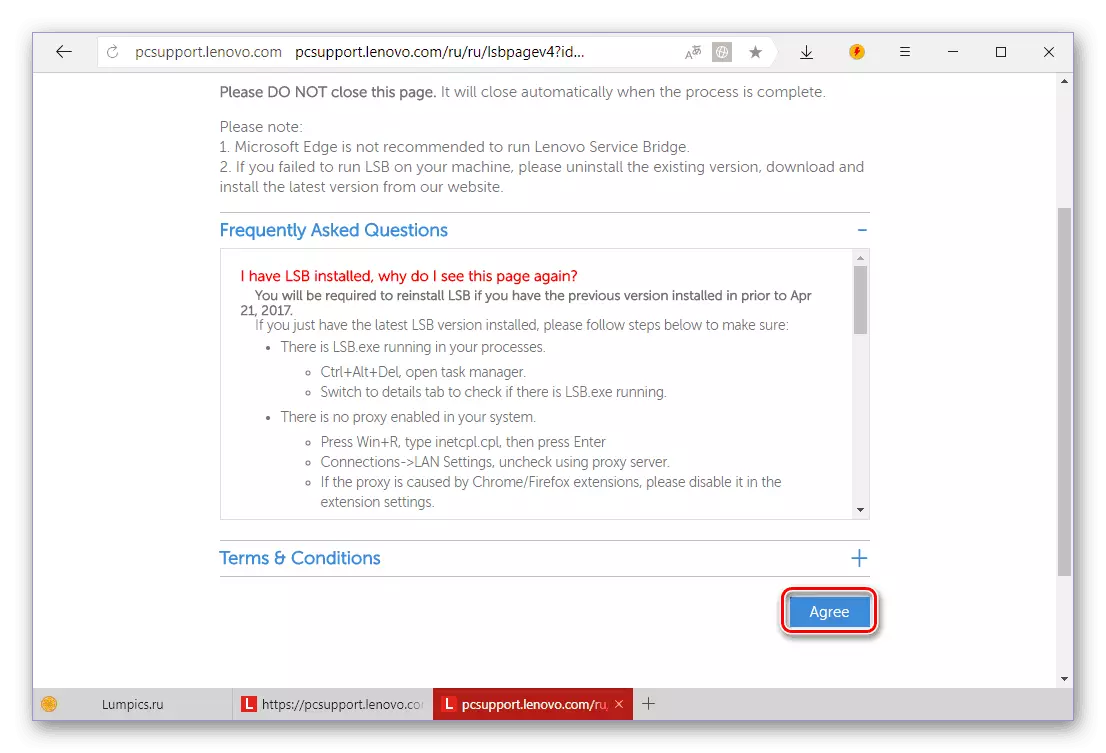
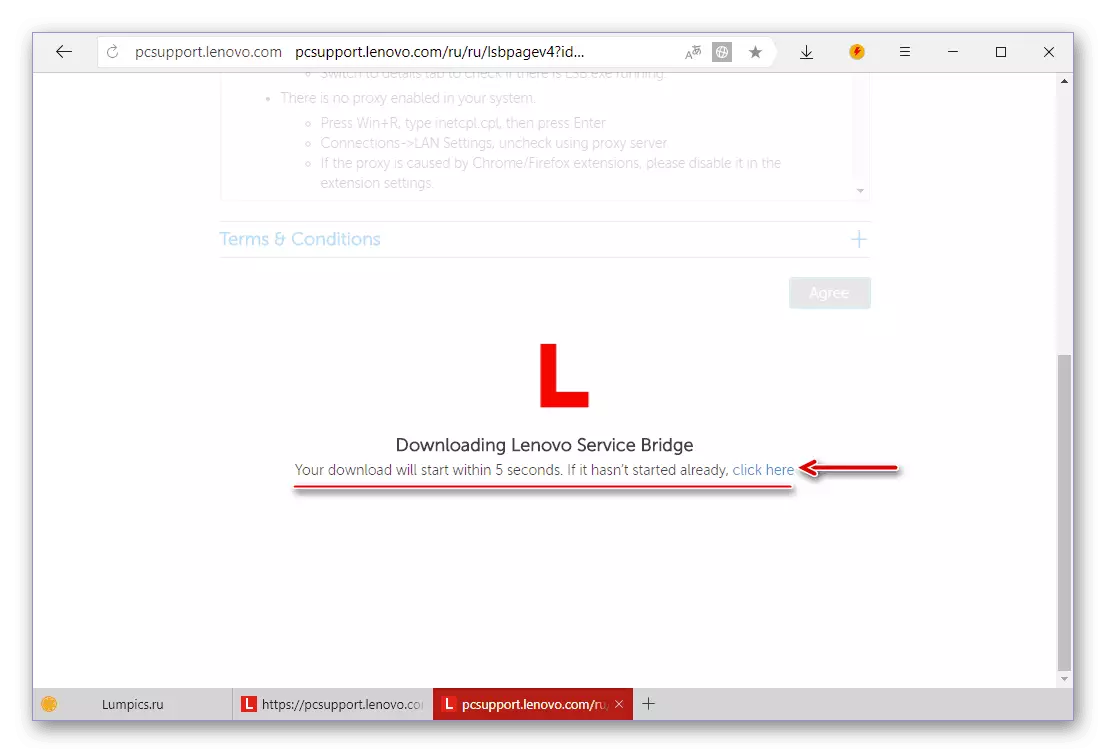
Bahkan memperhitungkan masalah yang dapat Anda temui saat mengakses layanan web Lenovo, penggunaannya masih dapat disebut opsi yang lebih sederhana dan nyaman untuk mencari dan mengunduh driver untuk Lenovo G505s.
Metode 3: Universal
Ada banyak program yang berfungsi sama dengan layanan Web Lenovo. Mereka memindai sistem operasi dan peralatan, dan kemudian menyediakan daftar driver yang harus diinstal dan / atau diperbarui. Anda dapat membiasakan diri dengan perwakilan dari segmen ini dalam artikel berikut:
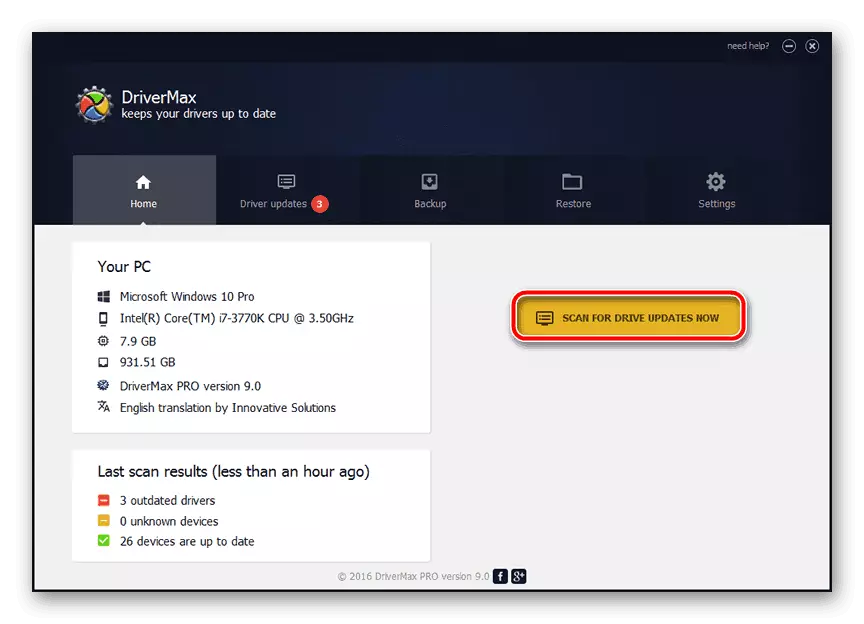
Baca selengkapnya: Perangkat lunak untuk instalasi otomatis dan pembaruan driver
Jika Anda merasa sulit untuk memilih dari program yang sesuai, perhatikan solusi drivermax atau driverpack. Mereka memiliki database perangkat lunak yang paling luas dan komponen perangkat keras yang didukung, terima kasih yang driver untuk komputer, laptop, dan perangkat yang diintegrasikan ke dalamnya ditemukan tanpa masalah. Perangkat lunak ini akan mengatasi Lenovo G505s, dan instruksi yang telah kami tulis akan membantu Anda.
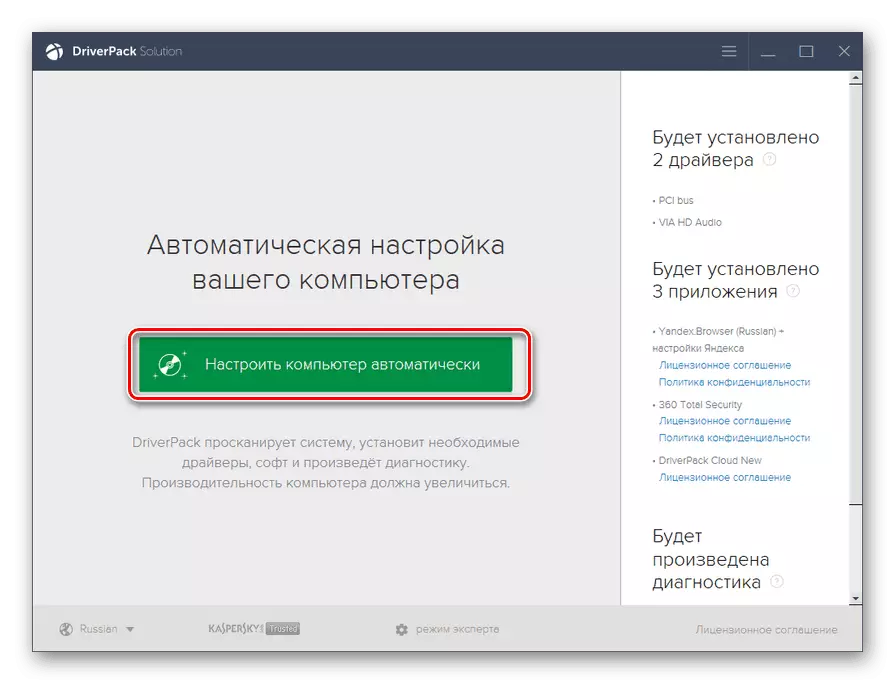
Baca selengkapnya: Cara Menggunakan Solusi Drivermax / DriverPack
Metode 4: ID Peralatan
Setiap perangkat yang diperlukan driver memiliki desain yang unik - ID (pengidentifikasi peralatan). Ini adalah jenis nama kode, dan mengetahui itu dapat dengan mudah menemukan perangkat lunak yang sesuai dengan komponen perangkat keras tertentu. Untuk detail tentang di mana untuk "menerima" pengidentifikasi peralatan untuk semua komponen besi Lenovo G505s, dan kemudian lakukan dengan informasi ini, diceritakan dalam artikel terpisah di situs web kami.
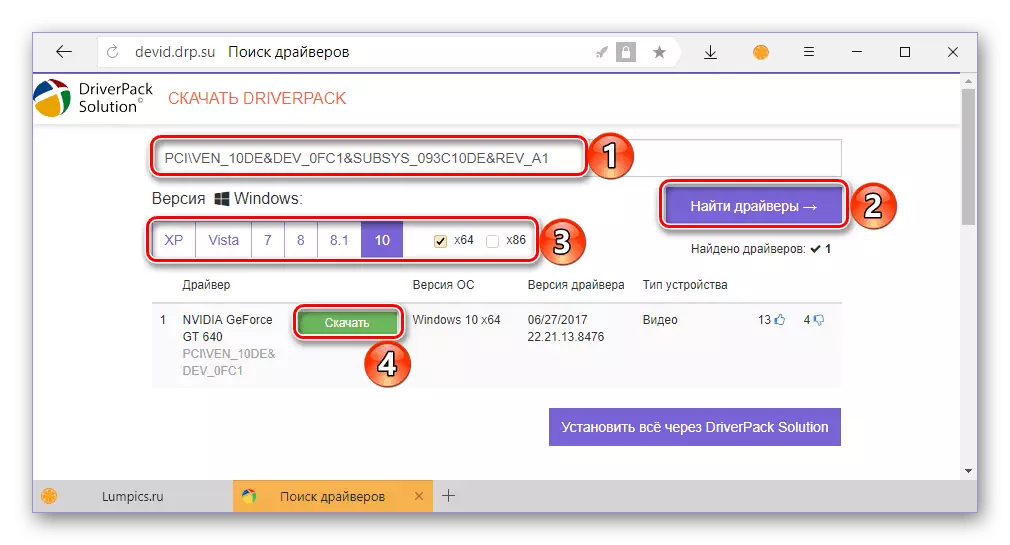
Baca selengkapnya: Mencari driver menggunakan ID
Metode 5: Windows Manager "Windows
Sebagai bagian dari sistem operasi Windows, terlepas dari versinya, ada komponen seperti "Manajer Perangkat". Dengan itu, Anda dapat menginstal dan / atau memperbarui driver untuk hampir semua peralatan. Tentang cara menggunakan bagian OS ini, kami juga menulis sebelumnya. Algoritma tindakan yang diusulkan dalam artikel ini juga berlaku untuk pahlawan artikel kita hari ini - Lenovo G505s.
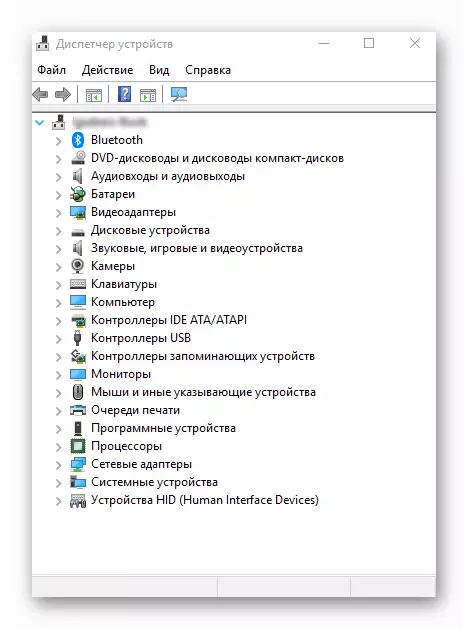
Baca selengkapnya: Menginstal dan memperbarui driver dengan alat Windows standar
Kesimpulan
Pada hal ini, artikel kami mendekati kesimpulan logisnya. Kami memberi tahu Anda tentang lima cara yang mungkin untuk mencari driver untuk laptop Lenovo G505S. Setelah membaca masing-masing, Anda mungkin akan memilih yang paling cocok untuk diri sendiri.